5 métodos para converter OGG para AVI usando online e software
Digamos que seu dispositivo não está aceitando um formato de arquivo OGG; você pode alterar seu arquivo OGG para outro formato como AVI. Isso é possível? Outros podem dizer que é impossível, mas não é. Depois de ler este artigo de instruções, você aprenderá como converter arquivos OGG em vídeos AVI e muitos formatos usando essas ferramentas e softwares populares. Você pode começar a ler agora!
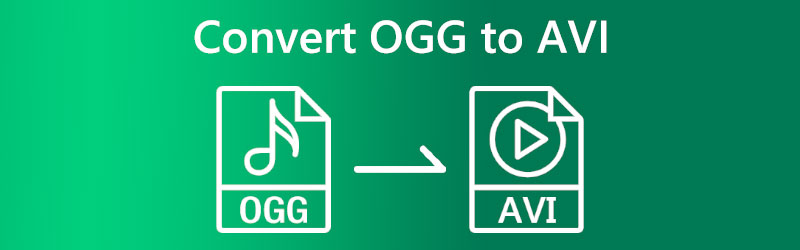

Parte 1: Como converter OGG para AVI online
Existem muitas maneiras de converter formatos de arquivo, como OGG para AVI. Por esse motivo, você também surgiu com a pergunta, como posso converter OGG para AVI sem problemas? Ainda bem que existem muitas ferramentas de conversão online que você pode usar para converter seus arquivos. Esta parte mostrará métodos para converter online usando duas ferramentas de conversão online.
Como converter OGG para AVI com o Vidmore Free Video Converter Online
Vidmore Free Video Converter Online é um conversor OGG para AVI gratuito e acessível online. Ele fornecerá uma conversão rápida e suave e, embora seja gratuito, você desfrutará da conversão em lote. Isso significa que você pode converter OGG para AVI e outros formatos de arquivo. Abaixo estão os passos para convertê-los usando esta ferramenta; vê-los agora!
Passo 1: No seu navegador, visite o site oficial do Vidmore Free Video Converter. Então, você notará a Adicionar arquivos para converter botão e selecione-o.

Passo 2: Um pequeno painel de caixa irá aparecer. O Vidmore Free Video Converter Online exigirá que você faça o download Vidmore Launcher e clique no Baixar botão.
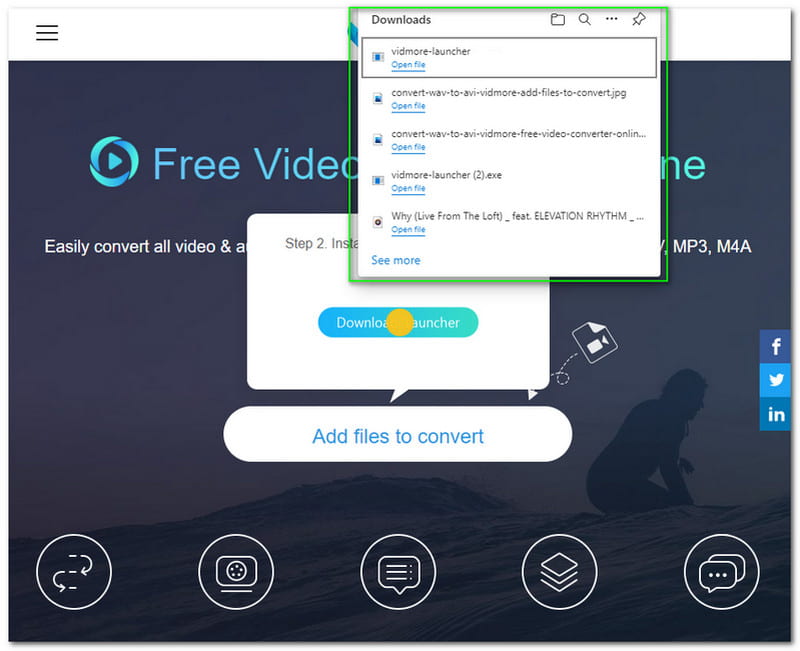
Etapa 3: Configure o Vidmore Launcher e espere até que termine. Então, você notará que o painel da caixa pequena está atualizando. Não clique em nada e espere até que o 100% termine.
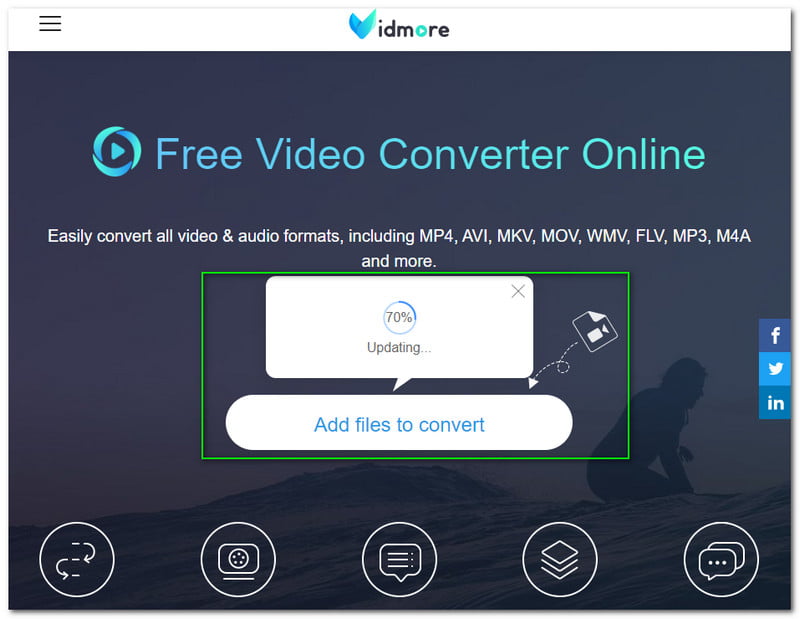
Passo 4: Toque em Adicionar arquivos botão, e depois disso, o Vidmore Free Video Converter iniciará automaticamente o seu Explorador de arquivos. Em seguida, você precisa selecionar um arquivo OGG para converter em AVI.
Etapa 5: Depois de adicionar seu arquivo OGG, você deve prosseguir para a interface online para alterar o arquivo OGG para o formato AVI. Sob o arquivo OGG, você notará todos os formatos de vídeo e áudio disponíveis. No Vídeo, encontre o AVI formato e selecione-o.
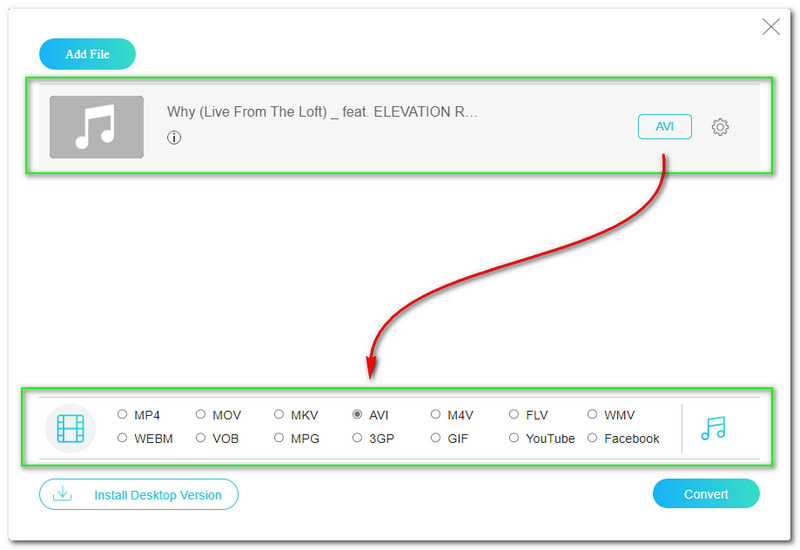
Etapa 6: Para converter continuamente seu arquivo, clique no botão Converter botão, que está localizado no canto inferior direito do painel. Em seguida, o Vidmore Free Video Converter Online abrirá o Explorador de arquivos e permitem que você selecione uma pasta onde deseja salvar seu arquivo de saída.
Etapa 7: O processo de download começará após a escolha do Pasta de saída. Depois, o seu computador Explorador de arquivos aparecerá, e agora você terá seu arquivo OGG convertido para o formato AVI.
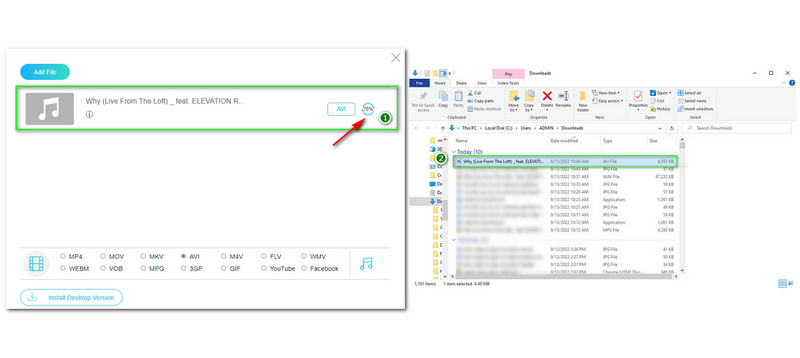
Agora que você sabe como podemos converter formatos usando o Vidmore Free Video Converter, você pode experimentá-lo agora. Além disso, sugerimos que você possa adicionar vários arquivos OGG para convertê-los em lotes enquanto usa esta ferramenta de conversão online. Além disso, é rápido, seguro e gratuito!
Como converter OGG para AVI com AnyMP4 Free Video Converter Online
Converta OGG para AVI online usando AnyMP4 Free Video Converter Online. É perfeito para novos usuários e para aqueles que procuram uma ferramenta de conversão online gratuita. Além disso, ele suporta vários formatos de arquivo, como formatos de vídeo e áudio. É por isso que ele pode facilmente converter OGG para AVI. Nós fornecemos uma técnica e a usamos como um guia quando seu dispositivo converte formatos.
Passo 1: Visite a página oficial do AnyMP4 Free Video Converter Online e carregue seu arquivo OGG ao tocar no Subir arquivo botão no lado direito ou na parte central da interface.
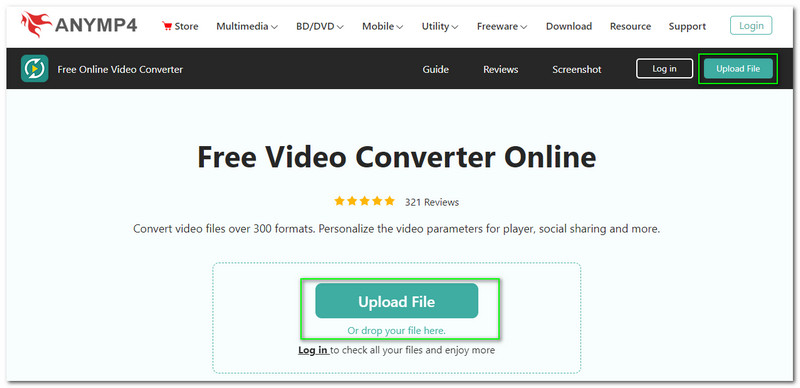
Passo 2: Depois de fazer o upload do seu arquivo OGG, você irá para outro painel do AnyMP4 Free Video Converter Online. Além de fazer upload de arquivos, você também pode soltar e arrastar arquivos OGG de Explorador de arquivos.
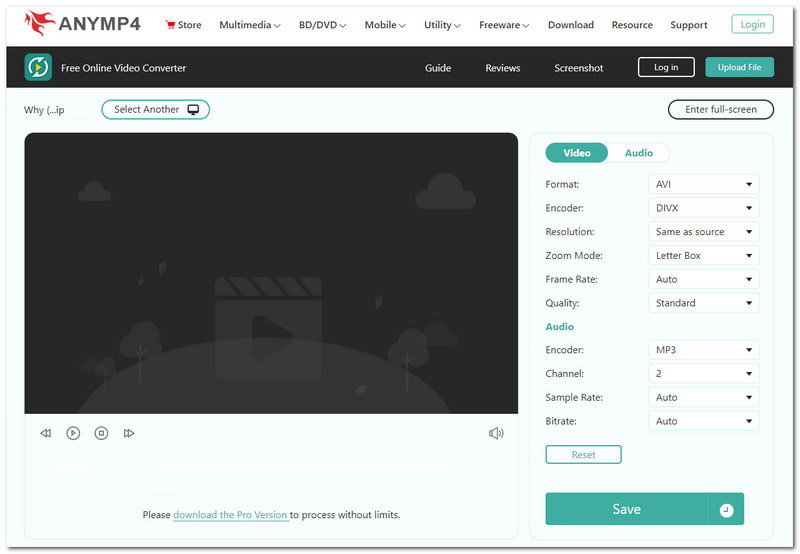
Etapa 3: Selecione um formato de saída no canto direito do painel. Como você está convertendo o arquivo OGG em AVI, clique no botão Vídeo e escolha o AVI formato. Antes do processo de conversão, AnyMP4 Free Video Converter Online permite alterar o Resolução, taxa de quadrosetc.
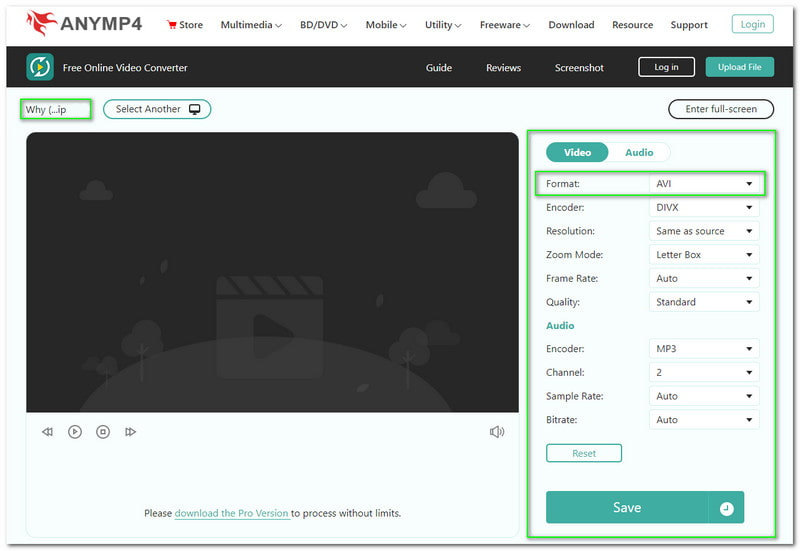
Passo 4: Agora você pode clicar no Salve botão em Opções. Em seguida, o processo de upload ou conversão será iniciado. Por favor, espere até que seja feito; agora você terá seu formato de arquivo AVI convertido.
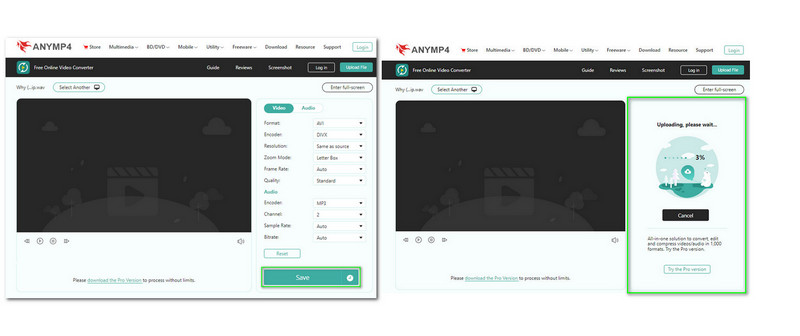
Como você pode ver, em apenas quatro etapas, seu OGG para AVI será convertido sem problemas, pois usamos o AnyMP4 Free Video Converter Online. Além disso, ele suporta mais de 300 formatos, e o bom é que permite ajustar seu arquivo antes de convertê-lo para produzir uma saída excelente!
Parte 2: Como converter OGG para AVI na área de trabalho
Mencionamos acima que as ferramentas de conversão online podem ser usadas sem problemas. Isso é verdade. No entanto, o uso de software conversor tem muitas vantagens. De que maneira? O software conversor de desktop fornece muitos recursos, como edição, ajuste ou personalização de seus arquivos. Esta parte tem como objetivo mostrar conversores de software que você pode usar depois de ler as etapas.
Como converter OGG para AVI com o Vidmore Video Converter
Baixe este conversor OGG para AVI chamado Vidmore Video Converter. Possui uma excelente interface de usuário e é gerenciável de usar. O Converter, MV, Collage e Toolbox serão vistos na interface principal. Mas, vamos nos concentrar em seu conversor. Agora, reserve um tempo para ler todas as etapas que fornecemos abaixo:
Passo 1: Vá para o site oficial do Vidmore Video Converter, e você notará automaticamente o Download grátis e clique nele.
Passo 2: Agora, você verá o sinal de adição na parte central da interface principal. Clique nele e selecione um arquivo OGG do seu computador Explorador de arquivos. Depois disso, agora você pode alterar o formato de saída para AVI no canto direito do painel. Em seguida, clique no Converter tudo colocado no canto inferior direito.

No geral, testemunhamos como é fácil converter OGG para AVI usando este software Vidmore Video Converter. É rápido para baixar e instalar. Além disso, consome apenas um pouco de espaço em sua área de trabalho. Além disso, agora você pode começar a converter usando este software conversor.
Como converter OGG para AVI com AnyMP4 Video Converter Ultimate
Podemos recomendar o AnyMP4 Video Converter Ultimate se você estiver procurando outro software. Ele oferece um download gratuito e desfruta de sua avaliação gratuita por 30 dias. No entanto, se você deseja usar todos os recursos que o AnyMP4 Video Converter Ultimate oferece, você pode comprá-lo e o preço começa em $26,96 por mês.
Passo 1: Ao visitar a página oficial do AnyMP4 Video Converter, toque no Download grátis botão. Em seguida, comece a instalá-lo. Quando terminar, agora você pode abri-lo em sua área de trabalho.
Passo 2: Selecione os Adicionar arquivos, que está localizado do lado esquerdo, e depois adicione seu arquivo OGG. Em seguida, você deve alterar o formato de saída para AVI formato. Depois, encontre o Converter botão no canto inferior direito da interface e toque nele para converter seu arquivo em formato AVI.
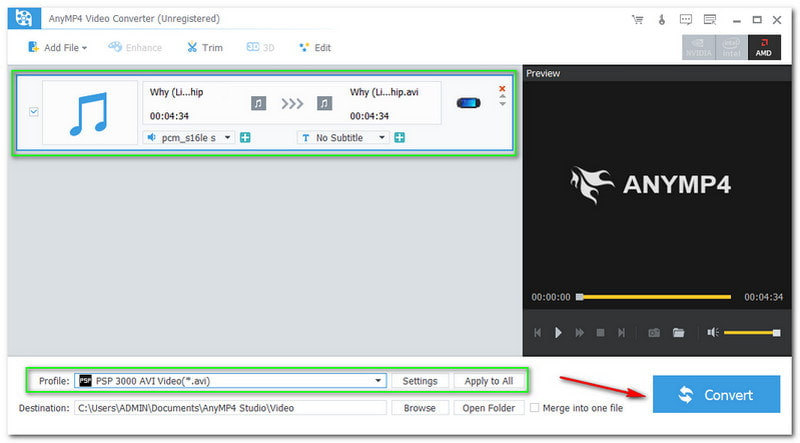
Como converter OGG para AVI com o Aiseesoft Free Video Converter
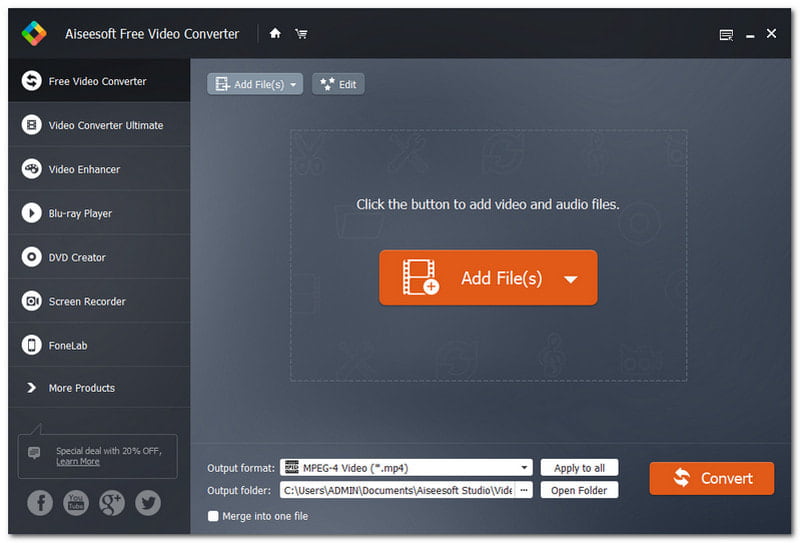
Um conversor de vídeo gratuito é uma das melhores sensações para um usuário. Aqui está o Aiseesoft Free Video Converter; é compatível com Windows e Mac. Além disso, ele suporta vários formatos gratuitamente também! Não deixe de usar este software conversor, experimente agora!
Passo 1: Depois de baixar e instalar o Aiseesoft Free Video Converter em sua área de trabalho, você pode iniciá-lo e adicionar arquivos tocando no Adicionar arquivos botão na parte central da interface.
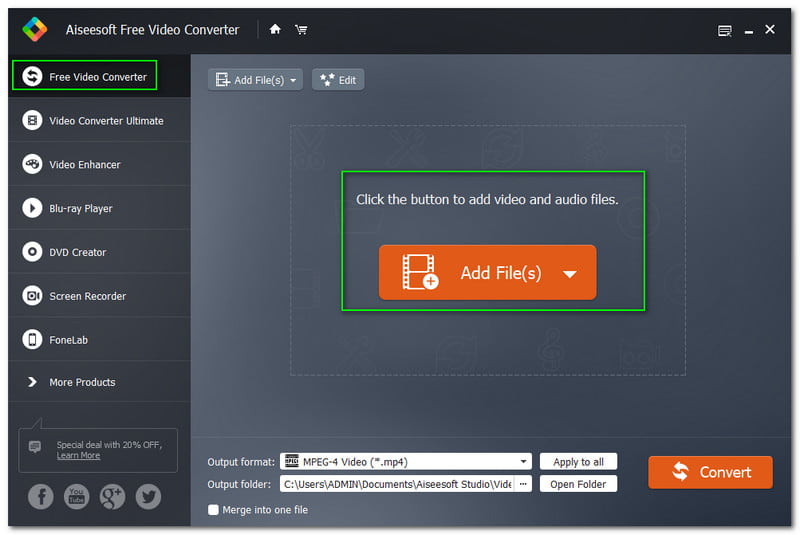
Passo 2: Depois de adicionar seu arquivo OGG do seu computador Explorador de arquivos, você pode começar a alterar o formato de saída no canto inferior da interface. Mas antes do processo de conversão, você pode personalizar um pouco seu arquivo na Configurações.

Etapa 3: Agora, para converter o arquivo OGG para o formato AVI, clique no botão Converter botão na parte inferior direita da interface. Após o processo de conversão, agora você pode reproduzir seu arquivo convertido com sucesso.
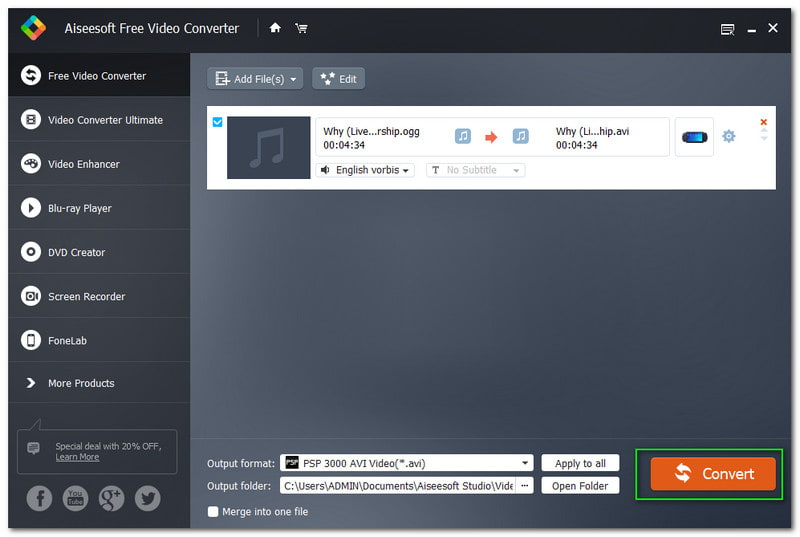
Parte 3: Perguntas frequentes de OGG para AVI
Quais são as desvantagens do formato AVI?
O formato AVI pode ser muito maior, ao contrário de outros formatos de arquivo de vídeo populares. Portanto, ocupará muito espaço em sua área de trabalho.
O que acontecerá se você decidir compactar um formato de arquivo AVI?
Supondo que você comprimirá um formato de arquivo AVI além de sua limitação, a tendência é que a qualidade diminua. Além disso, você não poderá assisti-lo em Ultra HD, HD, 4K, etc. No entanto, quando não estiver compactado, ocupará muito espaço devido ao seu tamanho grande.
Por que OGG é um dos formatos populares?
A razão pela qual é popular é que é gratuito. Além disso, a reprodução do formato de arquivo OGG pode ser facilmente em todas as plataformas.
Conclusão:
É mais fácil converter OGG para AVI usando as ferramentas e softwares mencionados neste artigo de instruções, certo? Estamos confiantes de que todos os guias que fornecemos são úteis para você. Tanto com isso, esperamos vê-lo em nossos próximos artigos de instruções; vê você!


